- 1(表征学习论文阅读)FINITE SCALAR QUANTIZATION: VQ-VAE MADE SIMPLE
- 2Pytorch实战——气温预测(进阶)附完整代码_超市 温度 预测
- 3【人工智能】决策树(Decision Tree)文本算法的精确率_决策树准确率一般多少
- 4Hugging Face实战-系列教程8:GLUE数据集/文本分类上(NLP实战/Transformer实战/预训练模型/分词器/模型微调/模型自动选择/PyTorch版本/代码逐行解析)_huggingface 数据集
- 5RabbitMQ基础笔记
- 6虹科分享 | 一个高尔夫球用品制造商怎样处理数据?
- 7【文本到上下文 #6】高级词嵌入:Word2Vec、GloVe 和 FastText_glove词嵌入代码csdn
- 8E5071C是德科技E5071C网络分析仪
- 9选择哪种量化方法适合您?(GPTQ vs. GGUF vs. AWQ)_gguf gptq awq
- 10学习笔记|百度文心千帆大模型平台测试及页面交互简易代码_百度文心千帆秘钥在哪里
android手机界面分区,Android手机fastboot 刷机命令(示例代码)
赞
踩
简介:
在安卓手机中fastboot是一种比recovery更底层的模式。
fastboot是一种线刷,就是使用USB数据线连接手机的一种刷机模式。这种模式是更接近于硬件的界面,所以这个模式一般好似在手机变砖或者修复时使用的。
今天就说说fastboot的详细教程。
一、常用命令:
1、先进入fastboot文件所在目录;
2、输入fastboot.exe启动fastboot;
3、查看连接电脑的设备命令:fastboot devices;
4、删除recover、boot、system命令:fastboot erase recovery;
5、只需将boot.img和system.img刷入系统即可完成系统的刷新:fastboot flash recovery cn170.img
6、fastboot boot recovery.img(这个不是刷入recovery,而是进入临时救机的recovery);
二、fastboot命令:
加载驱动:fastboot devices //加载fastboot驱动
擦除:fastboot erase xxxx //假如我要擦除RECOVERY 就是:fastboot erase recovery
刷BOOT:fastboot flash boot boot.img
临时刷recovery:fastboot boot recovery.img
刷system:fastboot flash system system.img
刷系统:fastboot flash userdata userdata.Img
刷系统:fastboot flash recovery recovery.img
刷SPL:fastboot flash hboot hboot.img
刷RADIO:fastboot flash radio radio.img
重启:fastboot reboot
推送文件到系统文件夹:adb push Mms.apk /system/app
三、分区解释:
system:系统分区.
userdata:数据分区.
cache:缓存分区
recovery:Recovery分区.
boot:存放内核和ramdisk的分区。
hboot:这个是SPL所在的分区.很重要哦.也是fastboot所在的分区.刷错就真的变砖了.
splash1:这个就是开机第一屏幕了.
radio:这个是radio所在的分区;
四、fastboot知识点总结:
android的分区知识:
splash1:开机画面,使用Nandroid backup备份系统后的文件为splash1.img
recovery:该分区是恢复模式(即开机按Home+power进入的界面),使用Nandroid backup备份为recovery.img
boot:内核启动分区,使用Nandroid backup备份为boot.img
system:Android系统部分,目录表示为/system,通常为只读,使用Nandroid backup备份为system.img =
cache:缓存文件夹,目录表示为/cache,事实上除了T-mobile的OTA更新外,别无用处,使用Nandroid backup备份为cache.img
userdata:用户安装的软件以及各种数据,目录为/data,使用Nandroid backup备份为data.img
因此对于刷机一般可以这么理解:
1. 修改开机画面, 修改的是splash1
2. root时刷的是所有分区
3. 刷test_keys,更新的应该是recovery
4. 使用update.zip刷是更新boot、system
5. 恢复出厂设置, 清空的是userdata和cache
明白这些之后就很好理解,一般无须更新recovery.IMG,正常情况下只需要更新BOOT和SYSTEM即可.但依我看来这两者是相互依存而不可分割的.好下面开始说刷机步骤。
进入手机的SPL模式(power+相机) ,且驱动已经安装。
驱动已经以附件上传,若在我的电脑设备管理中发现此情况,图1亦是未正确安装驱动,只需要右键更新驱动,且指向你从我这里下载的驱动即可。
无论你从哪里下载到一个包含boot.img,system.img只要含有这两个文件的文件你就可以刷机了。
进入cmd,进入fastboot:fastboot.exe回车,再fastboot decives
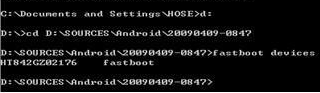
若出现xxxxxx fastboot,这就证明你已经成功了一半,ok,接下来就是擦除分区,使用fastboot erase xxxx
如下图 只需擦除boot,system,也可以是userdata也可以是recovery;
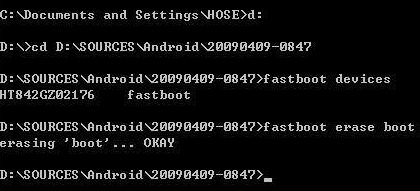
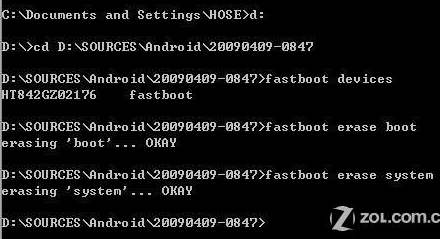
依然OKAY。。userdata和recovery我就不擦了,,命令也是
Fastboot erase userdata 敲完回车
Fastboot erase recovery 敲完回车。
Ok,擦除完了那就开始刷进去吧
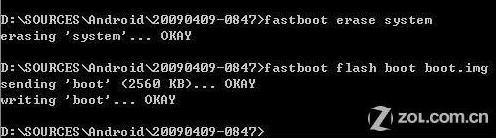
flash boot.img。命令很简单
接着flash system.img

也okay,,,像之前备份的userdata或者是recovery,再未擦除就不用在flash了。若需要语法如下
Fastboot flash userdata userdata.Img(确定在备份里面是这个名字或者之前又这个分区)
Fastboot flash recovery recovery.img
Ok下一步重启


